O Spotify ste už určite niekedy počuli. Ide o cloudovú službu, cez ktorú môžeme počúvať hudbu na počítači, ale tiež na zariadeniach s operačným systémom Android či IOS. Do databázy dennodenne pribúda nová hudba od známych i menej známych interpretov. Interpreti sú odmeňovaní za každé vypočutie skladby. Systém fungovania Spotify a to, či je odmeňovanie interpretov dostatočné nie je predmetom tohto článku. My sa zameriame na prístupnosť a ovládanie aplikácie pre Windows. Aplikácia sa od stavu, kedy nebolo možné čítať ani len názvy skladieb, posunula a v súčasnosti je relatívne prístupná. Navyše väčšina vecí je lokalizovaná do Českého jazyka.
Pár viet k prístupnosti
Aplikácia spotify sa správa ako webová stránka. Na navigáciu po prvkoch používame skratky, ktoré bežne používame na pohyb vo webových dokumentoch. Keď chcete napríklad písať do editačných polí, alebo využívať iné klávesové skratky, je potrebné aktivovať režim fokusu, alebo podobný režim podľa toho, aký čítač obrazovky používate. Pri písaní tohto textu som využíval čítač obrazovky NVDA.
Stiahnutie a inštalácia
Aplikáciu pre operačný systém Windows si stiahneme zo stránky Spotify. Klikneme na odkaz Download. Automaticky sa nám spustí sťahovanie. Stiahnutý súbor následne spustíme. Inštalátor celý proces urobí samostatne a tak si len počkáme na zobrazenie úvodnej obrazovky.
Registrácia
V hlavnom okne aktivujeme tlačidlo Signup Free. Otvorí sa nám registračný formulár. Ten je žiaľ v angličtine. Musíme vyplniť tieto polia:
- Password: heslo
- What should we call you?: Meno
- Day: deň narodenia
- Month: mesiac narodenia
- Year: rok narodenia
- Pohlavie: male (muž), female (žena)
- Nasledujú dve začiarkávacie polia, ktoré musíme začiarknuť. Prvým povoľujeme Spotify spracovať osobné údaje, druhým odsúhlasíme podmienky používania. Ak sa vám nedarí polia začiarknuť v režime fokusu, skúste to v režime prehliadania.
- Formulár odošleme tlačidlom Join Spotify.
Ak všetko prebehlo v poriadku, automaticky sme prihlásení v Spotify. Aby sme si zjednodušili prácu, prepneme si rozhranie aplikácie do češtiny:
- Skratkou ctrl+p otvoríme nastavenia
- Písmenom C nájdeme zoznamový rámik Choose language a zvolíme Češtinu
- Aby sa zmeny prejavili, zatvoríme a znovu spustíme Spotify. Nastavenie netreba potvrdzovať.
Hľadáme skladby a interpretov
Ak si chceme vyhľadať konkrétneho interpreta, postupujeme nasledovne:
- Skratkou ctrl+l zobrazíme políčko hľadať. Kurzor sa nám rovno presunie do editačného poľa, takže rovno môžeme písať. Nezabudnite, že sme v režime prehliadania, takže si najprv spustíme režim fokusu. Môžeme vložiť meno interpreta, alebo názov skladby. Hľadanie spustíme klávesom enter.
- Ručne sa vrátime do režimu prehliadania.
- Na výsledky sa dostaneme skokom po nadpisoch. V závislosti od toho, čo sme hľadali, vidíme najlepšie výsledky, výsledky v menách interpretov a výsledky v názvoch skladieb.
Predpokladajme, že som do políčka Hľadať zadal meno Sima Martausová. Pod nadpisom Nejlepší výsledek vidím odkaz Sima Martausová a pod ním informáciu umelec. Pod nadpisom skladby vidím zoznam skladieb. Ak napríklad aktivujem odkaz Nenahraditeľná, otvorí sa mi nová stránka. Tlačidlo prehrať nájdeme šípkou hore. Šípkami si môžeme prezerať aj ďalšie informácie o skladbe. Prehrávanie spustíme tak, že medzerou aktivujeme tlačidlo Přehrát.
Prehrávanie
Ak sa počas prehrávania prepneme do režimu fokusu, máme tieto možnosti:
- Shift+šípky doľava a doprava: pohyb po skladbe
- Ctrl+šípky hore dole: Upraviť hlasitosť
- Medzera: Pauza a opätovné prehrávanie
- Ctrl+šípky doľava a doprava: skok na nasledujúcu a predchádzajúcu skladbu
- Ctrl+s: zapni / vypni náhodné prehrávanie
- Insert alebo capslock+T: Prečítaj názov skladby
Profil interpreta
Ak Vo výsledkoch interpreta klikneme na odkaz s menom umelca (napríklad v našom prípade na meno Sima Martausová), otvorí sa nám profil interpreta. Nájdeme si nadpis úrovne 1 s menom interpreta. Hneď na začiatku si vieme prečítať info o počte poslucháčov. Nasleduje tlačidlo Přehrát, ktoré nám spustí prehrávanie najpopulárnejších skladieb interpreta. Potom máme tlačidlo Uložit do sbírky Tvoje knihovna. (O knižnici budem písať neskôr.) Potom nasledujú nadpisy práve vydané, alba, single. Albumy a single sú označené ako nadpisy úrovne 1, konkrétne sekcie ako nadpisy úrovne 2. Tracklist vidíme v tabuľke pod názvom albumu. Album najjednoduchšie spustíme potvrdením odkazu s jeho názvom. Celý rozpis sa nám skryje a pod nadpisom úrovne 1 nájdeme už len tento album. Pod rokom vydania nájdeme tlačidlo Přehrát.
Knižnica
Interpretov, albumy a skladby si môžeme pridať do knižnice. Takto k nim budeme mať rýchlejší prístup, ale tiež nás Spotify môže upozorniť, keď interpret vydá nový album / singel. Pod menom interpreta, albumu alebo názvom skladby je tlačidlo Uložit do sbírky Tvoje knihovna.
Práca s knižnicou je jednoduchá. Na vrchu stránky máme nadpis 2. úrovne Tvoje knihovna. Pod ním sú odkazy Alba, umelci, oblíbené skladby. Po aktivovaní odkazu umelci sa otvorí zoznam umelcov, ktorý nájdeme pod nadpisom 1. úrovne. Po aktivovaní odkazu s menom umelca sa opäť dostaneme k jeho profilu. Rovnako funguje aj zoznam obľúbených albumov. V oboch prípadoch môžeme v zozname vyhľadávať pomocou filtra. Jednoducho do editačného poľa filtr napíšeme kúsok názvu alebo mena umelca.
Playlisty
V čase písania tohto textu sa mi nepodarilo prísť na to, ako pomocou čítača pridávať skladby do vytvoreného playlistu, preto budem o playlistoch hovoriť len okrajovo. Hudbu môžu používatelia Spotify ukladať do playlistov podľa rôznych kritérií, napríklad playlist na šport, playlist na oddych a podobne. Nemôžeme síce vytvárať vlastné playlisty, ale môžeme odoberať tie, ktoré už niekto pripravil. K zaujímavým playlistom sa dostaneme po aktivovaní odkazu procházet.
Otvorí sa nám stránka, kde si môžeme vybrať žáner, náladu, tiež podcasty a rebríčky. Ak napríklad aktivujeme odkaz čerstvé novinky, Pod nadpisom 2. úrovne vidíme odkaz New Music Friday. Ide o playlist, ktorý sa aktualizuje vždy v piatok ráno. Po aktivovaní odkazu sa nám zobrazí zoznam skladieb pod nadpisom 1. úrovne New Music Friday. Ak chceme playlist sledovať, môžeme ho takisto pridať do svojej knižnice potvrdením tlačidla Uložit do sbírky Tvoje knihovna. Teraz budeme mať playlist dostupný už rovno v sekcii playlisty pod nadpisom 2. úrovne. Takisto si môžeme popridávať odber playlistov zo sekcie žánre a nálady. Prehrávanie playlistu spustíme tlačidlom Přehrát.
Po aktivovaní odkazu Vytvořeno pro tebe sa otvorí sekcia s hudbou, ktorú by sme si podľa Spotify mali vypočuť. Sú tu playlisty a denné výbery hudby. Opäť platí, že playlisty môžeme odoberať, alebo môžeme pri konkrétnej hrajúcej skladbe aktivovať tlačidlo pridať do knižnice, čím si ju zaradíme medzi naše obľúbené skladby.
Ak chcete medzi obľúbené skladby zaradiť skladbu z playlistu, ktorá práve hrá, postupujte nasledovne: Aktivujte odkaz Právě hraje: Kurzor skočí na konkrétnu skladbu v zozname. Nad ňou je tlačidlo na pridanie do knižnice.
Záver
Spotify ponúka pre milovníkov hudby prakticky neobmedzené možnosti. Ak by ste sa časom chceli zbaviť reklám, môžete si predplatiť premium účet (Pozrite časť nastavenia ctrl+p a tam tlačidlo UPGRADOVAT). Spotify je dostupný na všetkých platformách, preto ak sa prihlásite s vašim menom a heslom napríklad cez telefón s Androidom, aplikácia vám automaticky zosynchronizuje knižnice. Prístupnosť Spotify nie je úplne 100 percentná, ale oproti pôvodnému stavu z pred niekoľkých rokov ide o výrazné zlepšenie.

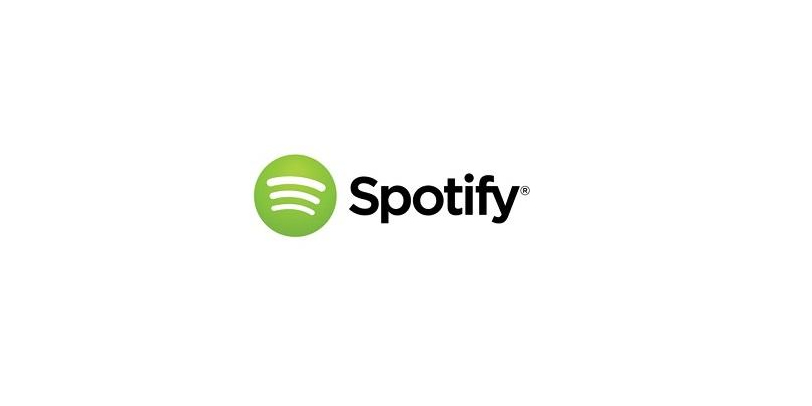
Podarilo sa mi prísť na to, ako pridávať veci do playlistov, no je to tam dosť čudné. Samozrejme, používam Spotify pre Windows.
Super článok, tak som začal aj ja počúvať hudbu cez Spotify.
Zdravím vás opäť.
Toto je reakcia na Ondrov článok o Spotify. Pozor, toto je živé nahrávanie.
https://www.youtube.com/watch?v=3eEv5zuKYcY&feature=youtu.be
a preco sa tu bavime o aplikacii pre windovs? web spotifi ako taki je nedostupny?viem ze nema pretacanie, v skladbe, ale inak myslim ze aj web ma hodne skratiek.
Spotify cez web je prístupné, ale nie zas tak, ako Spotify for Windows. Skúšal som aj túto verziu Spotify a tam nemôžem tak ľahko vytvárať si playlisty, či pridávať do nich piesne. Skúšal som to aj cez objektovú navigáciu, či prezerací kurzor (používam NVDA) a oveľa viac sa mi osvedčila aplikácia, nie webové rozhranie Spotify. Hovorí sa, že každému chutí niečo iné, takže pokiaľ vám šmakuje webová aplikácia, prečo nie?
Zdravím!
Dnes som vyskúšal zapnúť Spotify na počítači, zároveň Spotify na mobile. Niektoré veci cez mobil nemôžete ovládať a to je jedno, či je Spotify prístupný, alebo nie. Proste, na mobile sú niektoré veci zablokované až dovtedy, dokiaľ si ich nezakúpite, respektíve si zakúpite Spotify premium. Napriek tomu som vyskúšal istý trik. Spustil som hudbu cez Spotify for Windows a po spustení mobilnej aplikácie na Androide sa mi objavila možnosť počúvať cez telefón. Ibaže, nemôžete napríklad preskakovať piesne, či prehrávať ich podľa poradia, ale jedine v náhodnom poradí, mimo pár výnimiek.
Ahojte.
Tak, podarilo sa mi zistiť, že sa dajú piesne kopírovať buď s playlistov do playlistov, alebo albumov do playlistov. Dá sa to klasickými skratkami ctrl+c a ctrl+v. Takto môžete piesne pridávať do playlistov. Môžete ich aj odstrániť, akoinak klávesou del.
Počúvam Spotify for Windows na počítači s Jawsom. Som spokojná!
Zdravím!
Pracuje sa na novom dizajne Spotify. Cez web je už dostupný a dokonca aj v Slovenčine. Okrem toho je tu ďalší objav. Ak si chcete pridať skladbu do playlistu, namiesto pravého tlačidla myši môžete pokojne použiť kláves aplikácie, pokiaľ sa nachádzate na skladbe, ktorú chcete pridať. Ďalej musíte premiestniť myš (najlepšie pomocou klávesových skratiek) na položku pridať do playlistu, ktorá sa vám zobrazí na konci okna Spotify a potom to už funguje tak, ako pred tým.
Mimochodom v novom dizajne Spotify sa objaví kontextová ponuka, takže sa už nemusíte presúvať na koniec okna.
Ano, dobre postrehy, tento text by som chcel aktualizovat, dlhsie som spotify nemal spustene a na audiogames fore par ludi hlasilo zmeny, nieco k lepsiemu nieco k horsiemu, skusim to zapracovat
Možno by bolo rozumnejšie počkať na verziu Spotify for Windows, keď to tam už bude dostupné priamo, nehovoriac o Slovenčine, ktorá ešte stále nie je v aplikácii Spotify for Windows.
Tak, nové rozhranie Spotify je konečne oficiálne aj pre Windows. Už len počkať na Slovenčinu, ale je tam zopár škrabotov, ktoré by bolo treba odstrániť. Okrem toho sa zdá, že Spotify sa posunul v prístupnosti pre nevidiacich dopredu.
Zdravím.
Po novej septembrovej aktualizácii Spotify pomaly pretáča hudbu, nehovoriac o prehrávaní hudby ATĎ.
Máte aj vy ten istý problém?
Ďakujem.
Zdravím! Tak, nová aktualizácia Spotify má trochu upravené nové rozhranie a taktiež aj nové jazyky. Medzi nimi je aj Slovenčina.